♥21.第二十二步,连接CPU电源,在电源线上可以看到”CPU“这样的标识,一般有两条,我这款是4针电源插口,在主板CPU附近可以找到相应的CPU电源插口,如下图所示,显示为”EPU“12V的槽位即CPU电源插口,对准插入即可。

♥22.连接USB2.0接口,找到主板最下方的USB标识,直接按压下去即可(要注意对准针脚)。

♥23.连接USB3.0接口,找到主板电源旁的USB3.0接口标识处,直接按压下去即可(要注意对准针脚),效果如下图左侧。
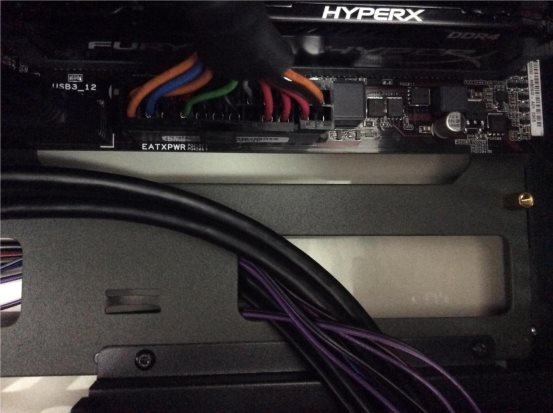
♥24.接下来要连接的是位于主板最下方的密集电源线插口区,连接的时候同样要注意针脚,注意”+“、”-“和方向,接口如下图所示。


♥25.分别将PWR_SW、POWER_LED+、POWER_LED-、HDD_LED等按压在相应的针孔上,注意针脚和方向。



♥26.密集部分线缆连接完成效果如下图所示。至此,基本完成了机箱所有硬件部分的安装。





